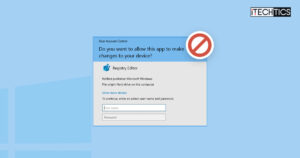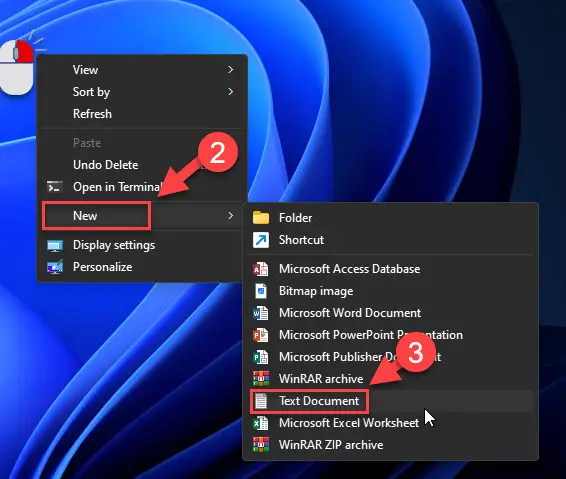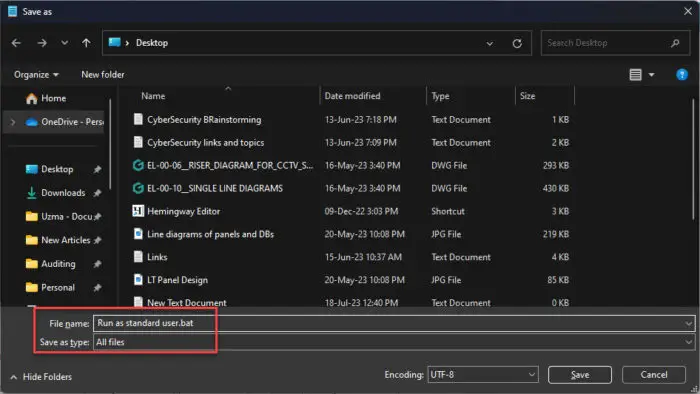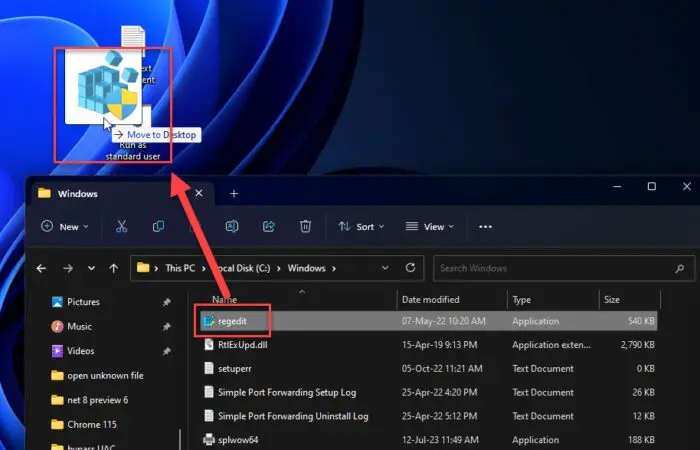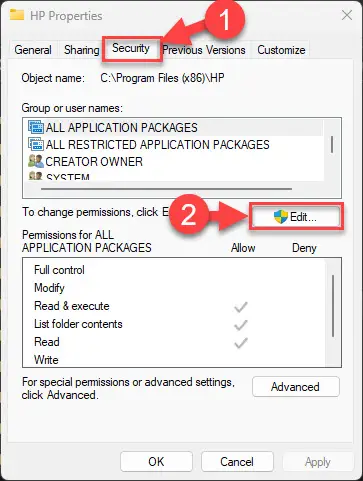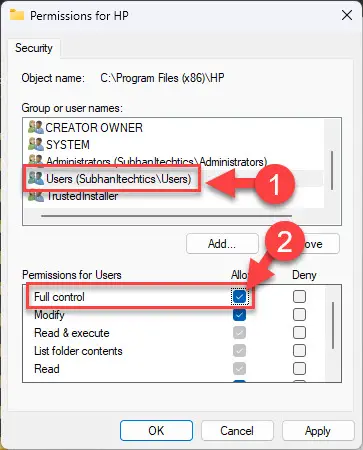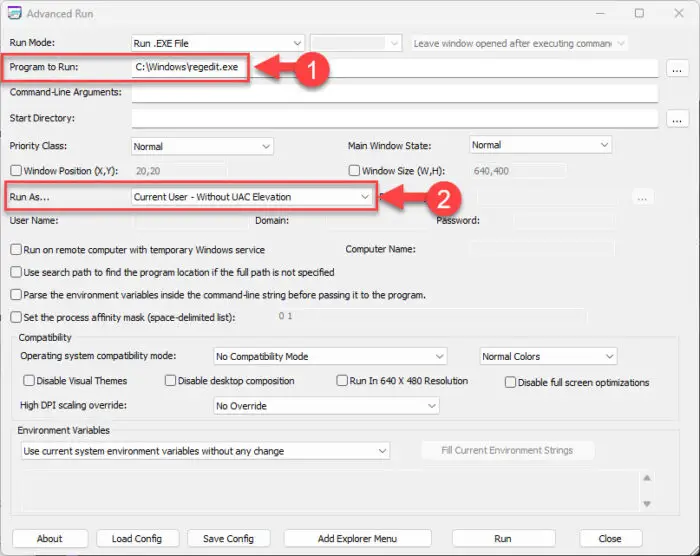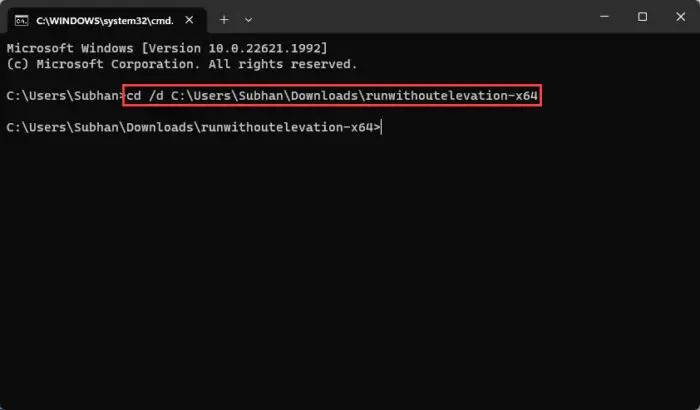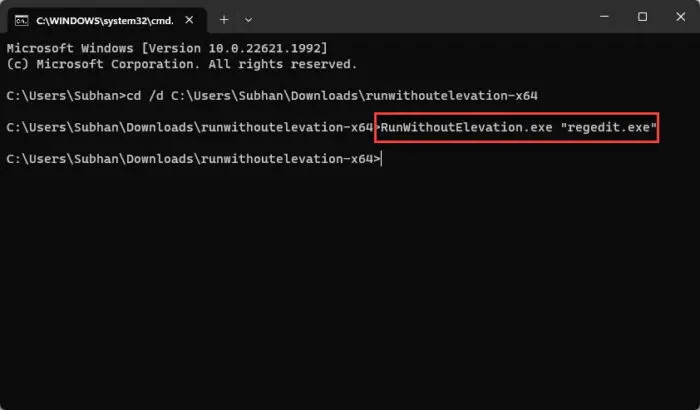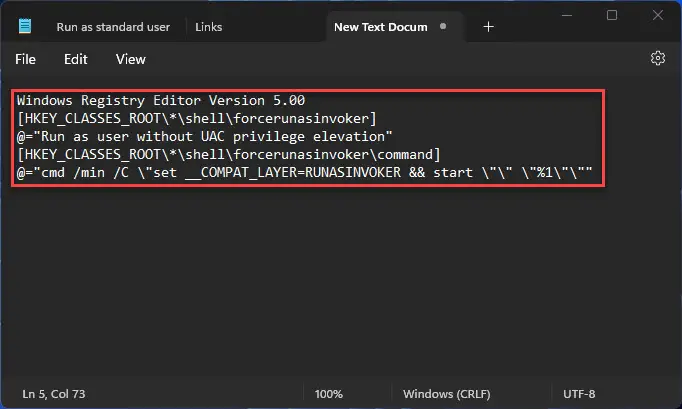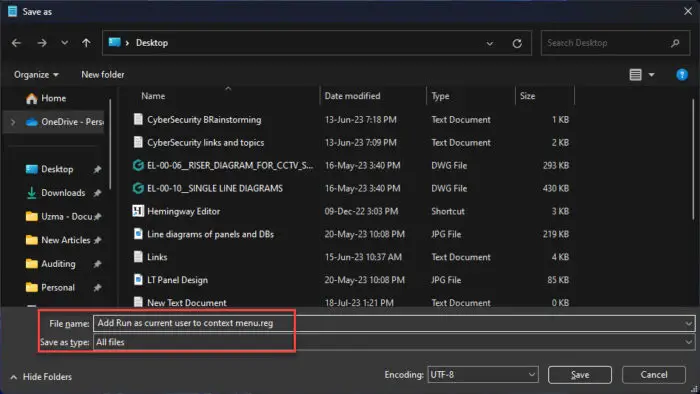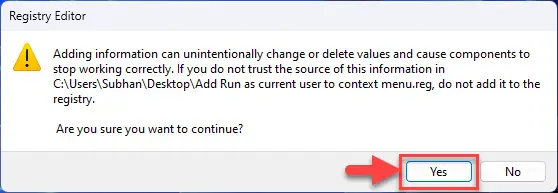用户帐户控制(UAC)是一个额外的安全层,要求特定的任务和流程管理凭证,需要提升权限。一些Windows程序,如注册表编辑器(注册表编辑器),只能以更高权限运行,而没有必要。
正常操作在这样的应用程序可以执行,但是,Windows操作系统不能运行程序与标准的特权,只有提升行政权利。为了克服这个问题,用户经常禁用UAC或授予管理权限的用户帐户。这不是正确的方法,因为它是一个安全风险。
话虽这么说,有一种方法可以绕过UAC提示,而不是输入管理的凭证在运行指定的程序或程序与标准的特权。这种方式,你不需要管理权限授予用户,你也无需高权利运行程序。
在本文中,我们向您展示多个测试方法运行一个应用程序/计划没有特权提升。
这一页封面
为什么禁用特权高程和旁路UAC呢
虽然UAC有助于保护应用程序和程序擅自更改你的系统,它可以讨厌当你应该仍然能够打开一个应用程序没有高程。
为此,用户经常管理权限授予用户帐户或禁用UAC提示。虽然这个作品,它减少了系统的安全通过删除额外的检查。这就是为什么它是安全的,允许运行应用程序和程序没有提升特权。
通常当你运行一个程序需要管理员权限没有它,你没有访问所有应用程序内的部分或任务。这意味着你只能允许执行任务,没有管理权限,如更改您当前的用户帐户。
运行管理程序用户使用RunAsInvoker作为标准
最有效的方法之一绕过UAC提示和作为标准运行程序需要管理员权限用户使用一个批处理文件。一个批处理文件包含一段代码,在这种情况下,它可以用来运行一个. exe文件使用当前用户帐户的权限。
在这个过程中,我们使用批处理文件运行命令提示符cmdlet包括RunAsInvoker。RunAsInvoker命令提示符忽略任何特权海拔请求和运行一个程序一样的特权的代码了。
换句话说,如果你从一个执行程序高架命令提示符,它将居高不下。程序仍然non-elevated如果从命令提示符运行并不升高。
使用以下步骤运行任何应用程序或没有权限使用RunAsInvoker海拔高度:
右键单击桌面上的一个空白,扩大新,并选择“文本文档。”
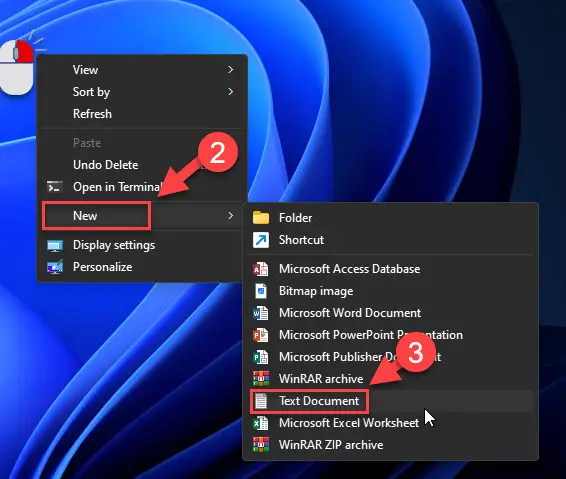
在桌面上新建一个文本文档 打开文本文档粘贴以下里面:
cmd /分钟/ C”设置__COMPAT_LAYER = RUNASINVOKER & &开始”“% 1”
粘贴文本文档内的命令 新闻CTRL + Shift + S“另存为”文件。
选择“所有文件”从下拉菜单的“保存类型,”,然后设置一个自定义文件的名称以“。bat”文件扩展名。
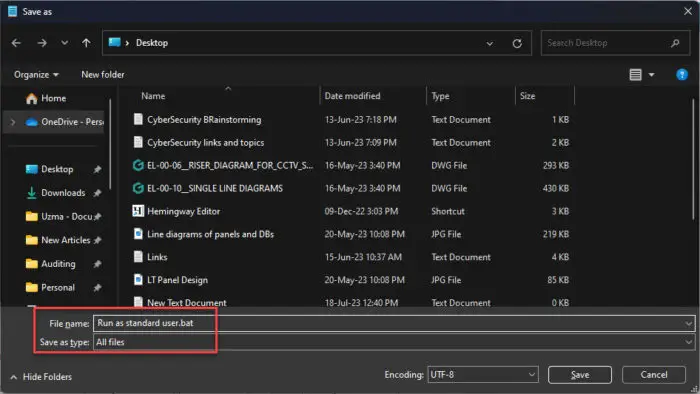
保存文件。bat扩展 点击保存。
现在拖拽. exe文件的应用程序没有权限提升到你想要运行。bat文件保存。
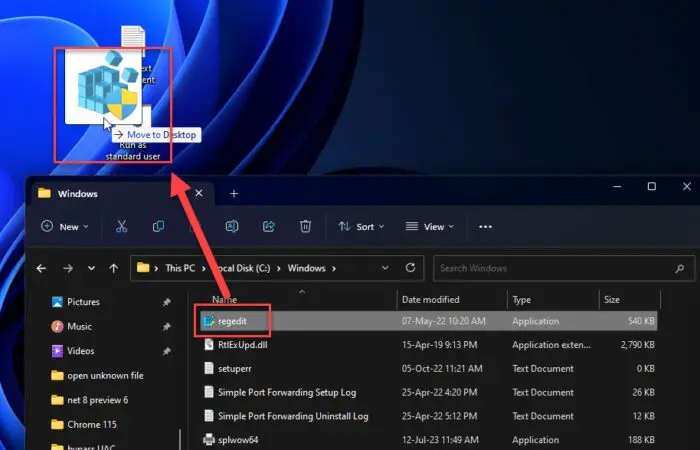
拖放程序的. exe文件的批处理文件 现在,您将看到选择app /程序自动运行没有UAC提示,也没有管理权限
如前所述,请注意,您将无法执行任何操作,确实需要管理权限,只有操作允许当前用户帐户将被允许。
你现在可以重复上面步骤6打开任何项目没有权利放弃其升高可执行文件的批处理文件RunAsInvoker。
现在,您可以检查通过任务管理器选择的程序运行没有任何提升特权。你可以检查它在“细节在任务管理器”选项卡。然而,您可能需要包括“升高”专栏。
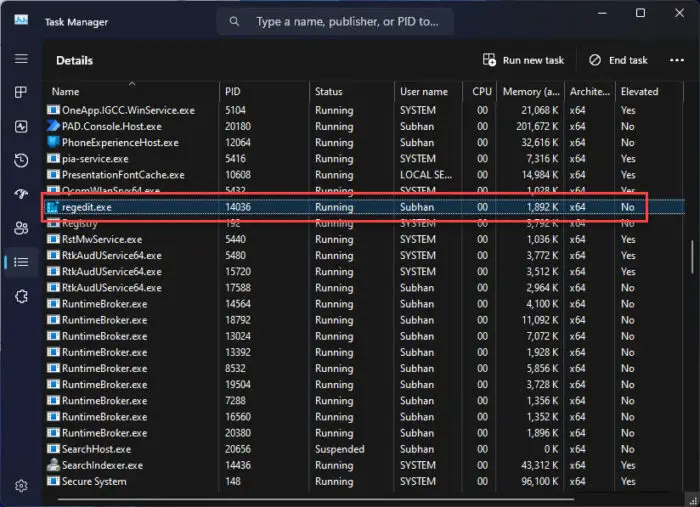
说,另外,您还可以指定具体的路径的. exe文件app /计划批处理文件中总是没有行政权利运行它。要做到这一点,您必须使用下面的代码语法中的批处理文件,而取代(PathToEXE)与实际,完整路径:
设置ApplicationPath = " [PathToEXE]。exe”cmd /分钟/ C”设置__COMPAT_LAYER = RUNASINVOKER & & % ApplicationPath %”开始运行管理程序为标准用户授予权限
程序需要提升权限与国旗是编程要求行政权利,或程序需要访问一个系统文件或文件夹的权限没有被当前用户。
如果是后者的话,那么这可以通过向用户授予权限。使用以下步骤(或允许当前用户帐户用户组),所以它可以运行相关的程序没有提升特权。
开放文件资源管理器并导航到程序相关联的文件目录。
右键单击该文件夹,然后单击属性从上下文菜单中。
切换到“安全”选项卡并点击编辑。
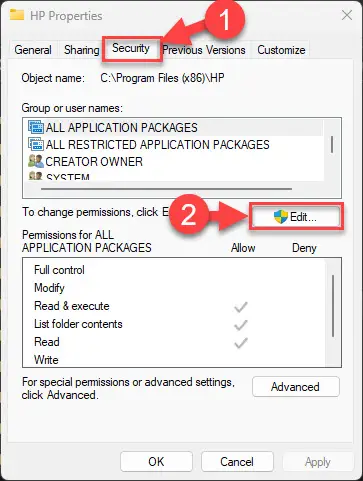
编辑目录的安全属性 选择用户名称或组然后”前面的复选框完全控制”下的“用户权限”部分。
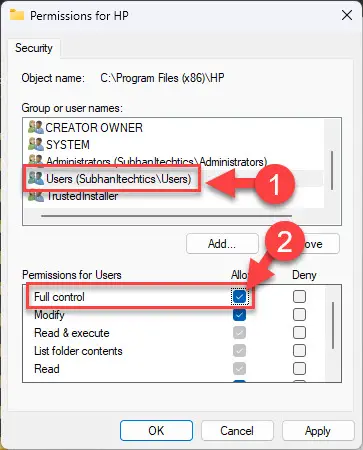
允许完全控制的用户帐户 点击应用和好吧。
注意:你可能需要重复这些步骤在不止一个目录/项。这是因为一个程序可以访问多个目录。
运行管理程序与标准用户AdvancedRun工具
AdvancedRun工具是由NirSoft开发的一个实用程序,允许您运行一个程序用不同的账户,用不同的特权。它也可以用来运行一个程序使用当前用户帐户但没有的特权。
这是简单的步骤使用AdvancedRun工具和运行任何应用程序或升高的权利:
下载AdvancedRun工具从给定的链接。
提取下载的文件,然后运行AdvancedRun应用程序。
保持默认设置,除了以下配置:
- 提供完整的路径. exe文件运行在“程序运行”字段。
- 选择“当前用户——没有UAC高程”从下拉菜单的“运行”。
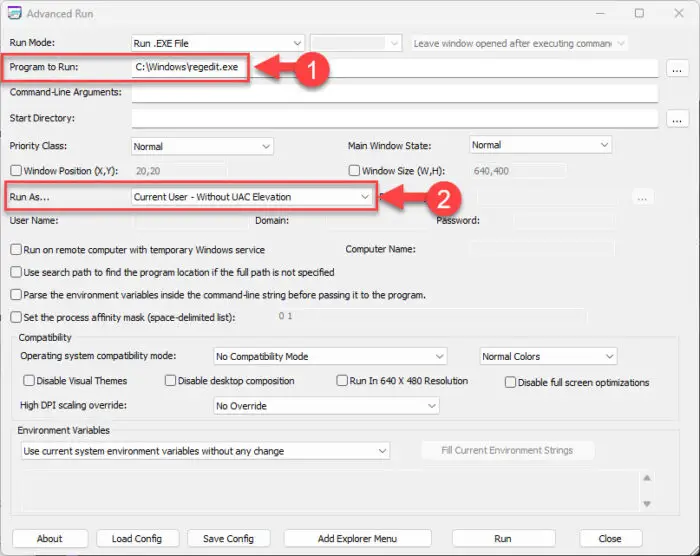
配置由NirSoft AdvancedRun运行应用程序没有特权提升 点击运行没有特权海拔运行应用程序。
没有权限提升所选择的应用程序现在将运行。
用户使用命令提示符运行管理程序与标准
除了上面讨论的方法,您还可以使用命令提示符与管理权限运行一个程序。然而,为了这个目的,您必须使用的RunWithoutElevation由NirSoft效用。
下面的步骤使用RunWithoutElevation命令行工具来运行任何应用程序或程序没有提升特权:
下载RunWithoutElevation工具通过单击链接。
提取内容。
按下Windows键+ R快捷键打开运行命令框。
输入“cmd”,然后按输入打开命令提示符。
使用
CDcmdlet改变目录提取的RunWithoutElevation文件夹,在接下来的语法:cd / d”(PathToExtractedFolder)”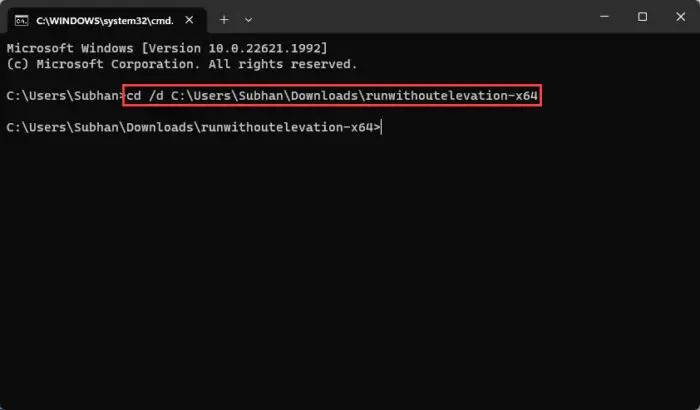
将目录更改到RunWithoutElevation文件夹 现在使用以下命令运行一个程序没有管理权限:
RunWithoutElevation。exe”[PathToProgramEXE]”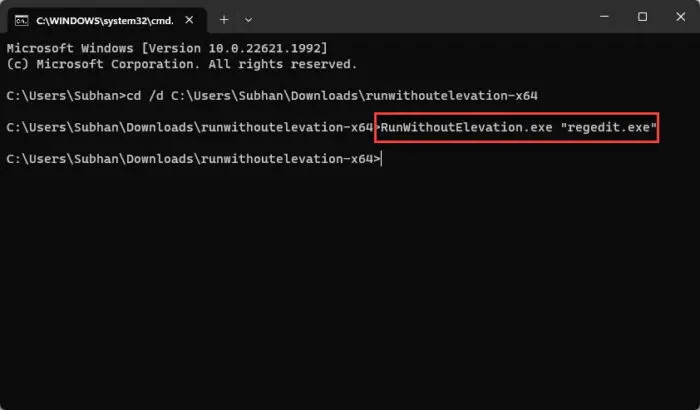
从命令提示符运行程序没有管理权限
最后一个命令运行后,程序应该立即启动,没有促使UAC。
包括“作为用户没有UAC特权运行高度”上下文菜单
你也可以添加的选项包括一个选项来运行所有没有管理权限的. exe文件直接从其上下文菜单。为了这个目的,您必须运行一个.REG文件更改Windows注册表。
使用以下步骤运行应用程序和程序与标准直接从上下文菜单权限:
右键单击桌面上的一个空白,扩大新,并选择“文本文档。”
打开文本文档粘贴以下里面:
Windows注册表编辑器5.00版本[HKEY_CLASSES_ROOT \ * \壳\ forcerunasinvoker] @ =“作为用户没有UAC特权运行高度”(HKEY_CLASSES_ROOT \ * \ shell命令\ forcerunasinvoker \] @ =“cmd /分钟/ C \”设置__COMPAT_LAYER = RUNASINVOKER & &开始\ \ " \ " % 1 \ \ "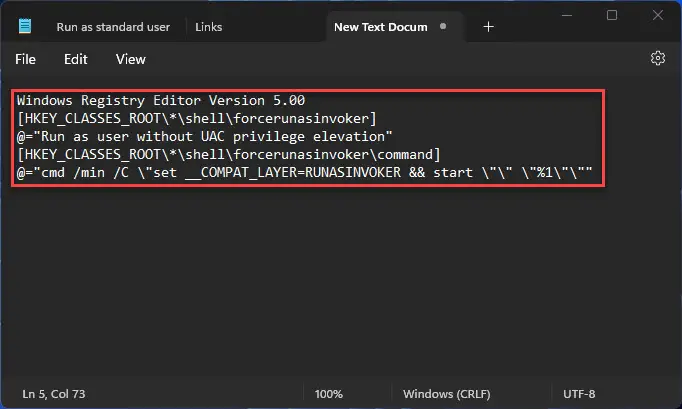
粘贴文本文档内的代码 新闻CTRL + Shift + S“另存为”文件。
选择“所有文件”从下拉菜单的“保存类型,”,然后设置一个自定义文件的名称以“.reg“文件扩展名。
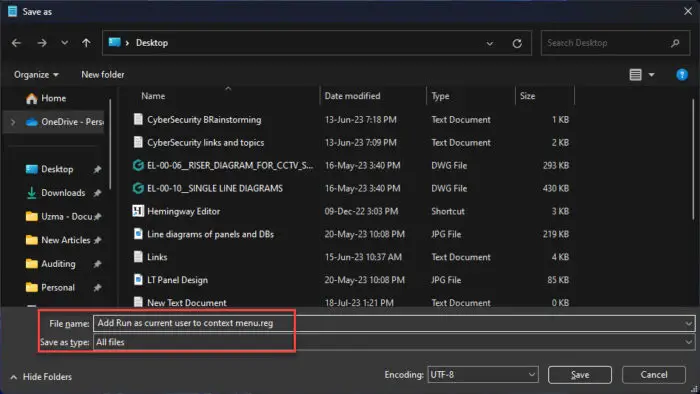
保存文件与.reg扩展 点击保存。
双击.REG文件来运行它。
注意:在这一点上需要提升权限。
点击是的在确认对话框。
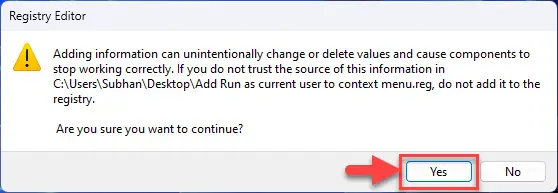
确认行动 点击好吧当执行行动。
您将注意到,您可以运行任何可执行文件与标准用户权限直接从上下文菜单。只需右键单击它并单击“运行用户没有UAC特权提升。”
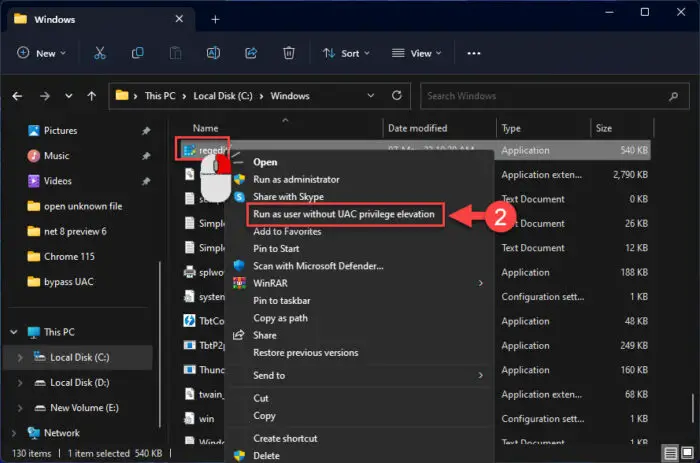
关闭的话
能够运行一个应用程序的概念,通常只运行与管理权限也可以运行许多人的标准无特权的权利可能是新的。然而,它是可能的。
在本文中,您将学习如何运行这些应用程序和程序没有提升特权。这将允许您至少执行任务,不需要管理权限。